Step01:“可选颜色”定调
首先把画面中调成只有青橙两色,试了“可选颜色”“色相/饱和度”还有Camera Raw滤镜里的“HSL”,发现只有“可选颜色”效果比较明显。

动一动各个参数,发现只要调黄、绿、青、蓝这四个颜色,其他的颜色影响不大。

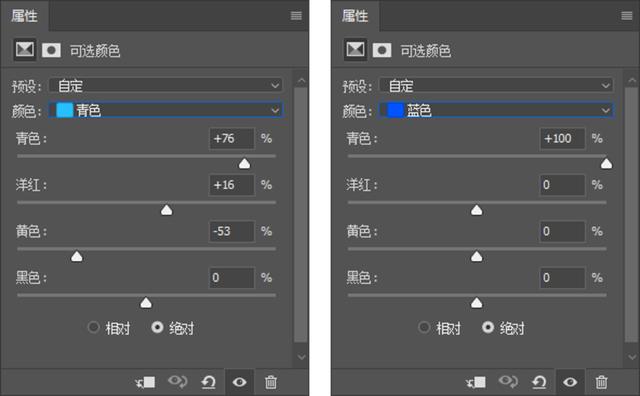

Step02:调整Camera Raw里的“基本”参数,整体调暗。
观察整张图的亮度,天空应该是处在“高光”区域,拉低高光。低饱和也是这种色调的特点,拉低“饱和度”。
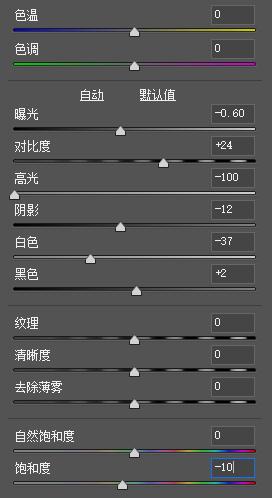

Step03:继续调色,Camera Raw里的“HSL调整”。
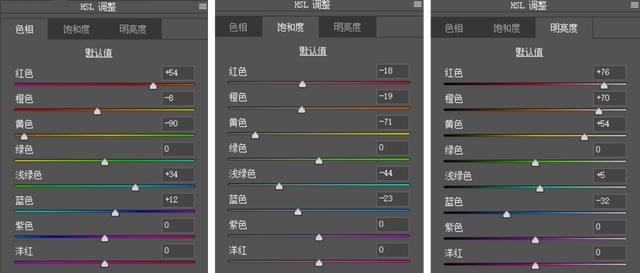

房子和草地往“红橙”调(色相),饱和度继续降低,根据实际的光线强弱调整亮度(明亮度)。

降低“HSL”里的“明亮度”(蓝色)可以很好的压暗天空,突出画面中的其他部分(房子和草地)。
Step04:稍微调整下“曲线”,拉亮房子,把注意力往中心聚焦。
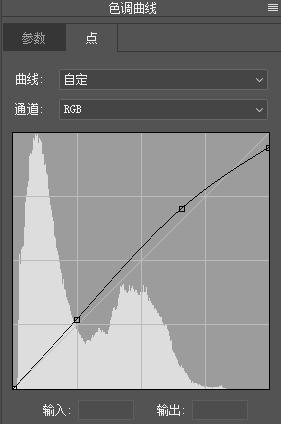

曲线上可以分区段拉一拉。
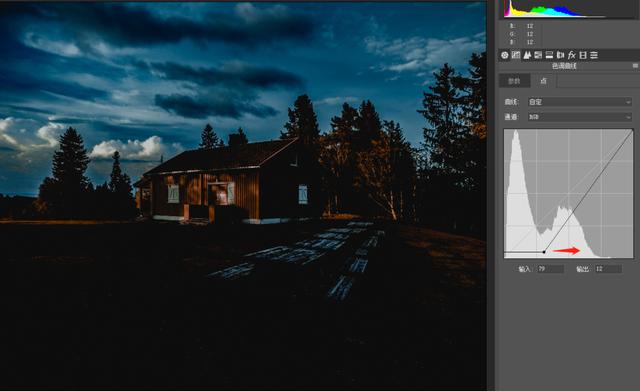
曲线左端点缓慢往右拉,逐渐把整张图全拉黑。

黑白交界处,就是曲线锚点对应的区域。
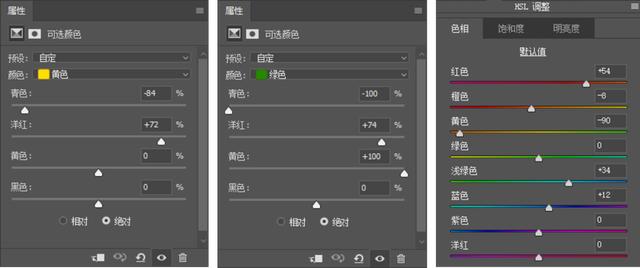
主要是颜色(橙色)的调整,通过调整黄色和绿色,整张图的风格就定下来了,再把饱和度拉低,最后再调调曝光,拉高光。

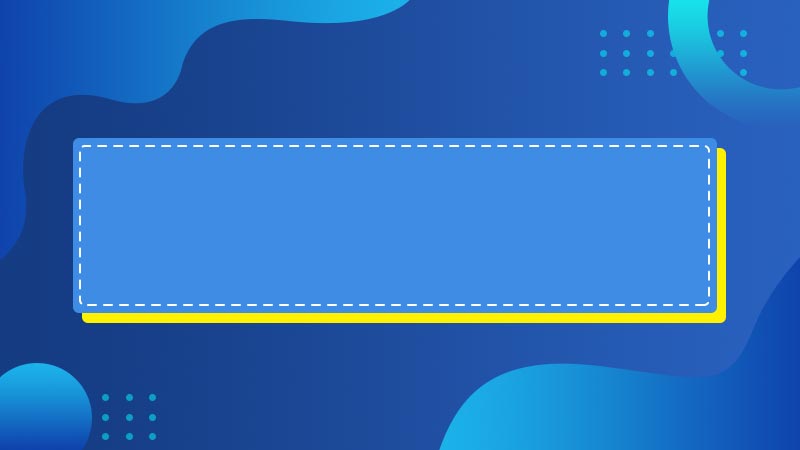



全部回复
